解决Win10将IE修改为默认浏览器的方法
解决Win10将IE修改为默认浏览器的方法
作者:佚名 来源:雨林木风 2015-12-03 11:07:16
将ie浏览器设置为默认浏览器。但在最新的Win10系统里面,IE不再是系统的默认浏览器。最近有用U盘安装Win10系统的电脑用户在网上请教小编,问怎么将IE设置为默认浏览器。小编就给大家介绍下Win10将IE修改为默认浏览器的解决方法。
第一种方法:
雨林木风U盘启动盘制作工具
一、我们在桌面右键鼠标点击打开开始菜单,选择并打开控制面板。
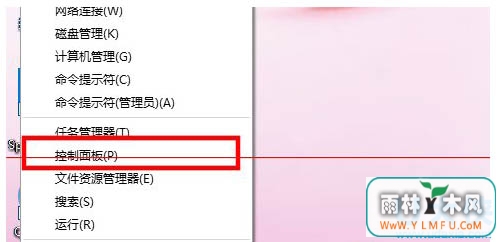
ie浏览器
二.我们需要在控制面板里面选择以大图标或者小图标的方式查看,用鼠标选择“默认程序”,最后用鼠标选中并点击“设置默认程序”。
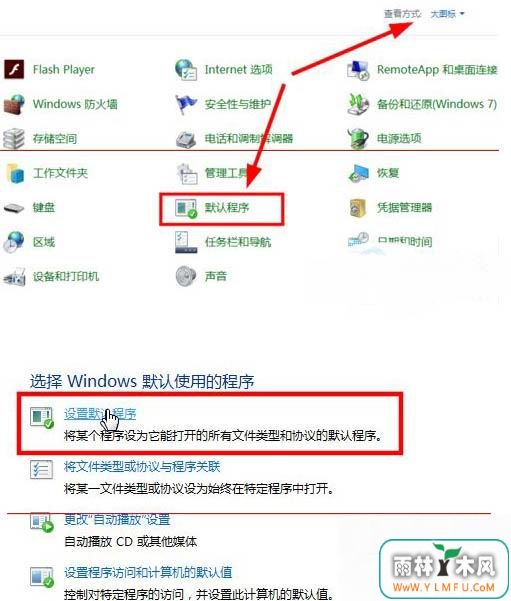
ie浏览器
三、最后,我们在左边的程序列表里面找到InternetExplorer,然后在右边点击“将此程序设置为默认值”,完成上面的操作以后我们就把IE设置成为了默认浏览器。

ie浏览器
第二种方法:
一、移动鼠标并且点击鼠标左键,打开“开始菜单”按钮并且打开设置应用。
二、我们在设置中选择“系统”,然后是默认应用,接着找到Web浏览器,从浏览器列表中选择IE。
以上就是Win10将IE修改为默认浏览器的解决方法,可以到雨林木风u盘启动制作工具的官网:www.ylmfu.com 咨询客服,更多精彩内容继续关注。本文由雨林木风u盘启动盘整理发布
相关阅读
- 热门手游
- 最新手游
- 本类周排行
- 本类总排行

























